- UGUI部分控件支持检测控件值改变,入参Single为float类型,选择最上方Dynamic中的方法
- 按下ALT键再选择适配UI方式,即可将子物体适应到父物体对应合适位置与大小
- 拖动子物体四花瓣位置直到容纳该物体,即可实现子物体大小与父物体位置、大小保持相对比例

- 在检查器右方 : 处切换DEBUG模式,可以查看物体相对坐标,锚点坐标。 相对坐标:物体相对于锚点的坐标 锚点坐标:锚点相对于父物体的坐标 因此修改UI位置时,相对坐标修改尽量使用锚点坐标进行修改。
- 获取UI组件宽高:
transform.GetComponent().rect.width - 左为蓝图模式:物体操纵大小不会受到缩放影响 右为原始编辑模式:改变物体轴心点时,不再修改轴心点而是改为修改物体位置代替
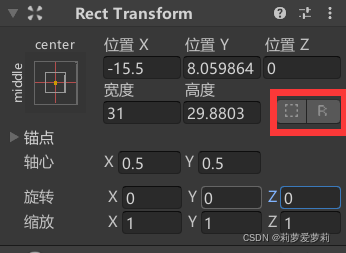
- Canvas三种类型:界面顶部、摄像机指定位置、世界空间显示(需指定渲染它的摄像机)
- Canvas Scaler: 恒定像素大小时,缩放系数表示画布的整体缩放大小 屏幕大小缩放时,根据参考分辨率配置屏幕。屏幕匹配:依赖宽高、向外扩展,向内收缩。 每单位参考像素越小,UI设置成原生大小时渲染的大小越小
- GraphicRaycaster用于UI层的射线检测。 忽略保留图形启用时,如果UI图像已经正反翻转了,那么它将不再射线检测。 阻塞对象选定时,决定UI在 摄像机指定位置、世界空间显示 情况下,当2D、3D有碰撞体的物体在UI层之上时,哪种不允许射线穿透点击。 阻塞遮罩决定了阻塞对象发生时,阻塞物体的条件层级。
- CanvasGroup组件功能分别为:透明度、按钮可用性、射线检测、忽略父级的CanvasGroup组件
- Button控件 Unity的按钮获取焦点后,点击空格或回车键,也可以调用按钮监控事件,这是因为Button组件的navigation被默认为Automatic,若改成None可禁止该行为。 Navigation(按钮导航):
在EventSystem中,存在一个当前被选中按钮,我们可以通过代码按下的上下左右,使被选中按钮进行更改。
方法描述None(关闭)关闭导航。Automatic(自动导航)自动识别最近的一个控件并导航到下一个控件。Horizontal(水平导航)水平方向导航到下一个控件。Vertical(垂直导航)垂直方向导航到下一个控件。Explicit(指定导航)特别指定在按下特定方向键时从此按钮导航到哪一个控件。 方法描述onClick.AddListener()添加监听点击的事件- Slider控件
minvalue、maxvalue 设置最大、最小值 整数决定是否仅限整数
- Dropdown控件
Dropdown的选项列表中可以设置每个选项的对应的图像。 需在Dropdown子对象中新建一个image放在标题图像上,再在Template对象中新建一个image放在项图像上 
- Toggle控件
ToggleGroup组件 Allow Switch Off:允许管理的开关列表中一个也未被点击。
-
RawImage控件 允许图像局部显示,即只显示图像的一小部分。 UV矩形:x,y偏移比,wh宽高显示比 资源中右键新建渲染器纹理,在摄像机中赋值该纹理,再为 RawImage 也赋值该纹理,即可实现在UI面板中显示摄像机画面的效果。该功能可用于实现在UI面板中显示3D模型
-
InputField控件 内容自定义时的验证: 直线类型:单行、回车键提交、回车键换行 输入类型:主要区分是否为密码 键盘类型:用于移动端提示系统这里输入的类型来弹出输入框 角色验证:输入规则限制
-
布局组件 子力扩展会在空间内自动平分内部元素 控制子对象大小会令子对象充满内容,必须与子力扩展共同使用 为子对象添加LayoutElement,这样就可让子对象不在受控于父对象的布局组件 LayoutElement(依赖于布局组件):最小宽高(底线,优先于父组件的宽高布局)、优先选择的宽高(次级)、扩展倍率(最低级)
-
AspectRatioFitter 宽高比适配器 控制图像宽高比为固定值 纵横模式:通过宽、高度控制高宽度、在父物体内、外部的宽高比
-
Selectable 选择(聚焦)控件 可实现接口
ISelectHandler, IDeselectHandler, IUpdateSelectedHandlerI,IScrollHandler, ISubmitHandler, ICancelHandler, IMoveHandler完成对选择控件的使用 IScrollHandler 滚轮 ISubmitHandler 提交 ICancelHandler 取消 IMoveHandler 移动 -
LayoutRebuilder.ForceRebuildLayoutImmediate重新计算布局
-
若要使用此系统,需先引用:
using UnityEngine.EventSystems;,并继承接口。 IPointerEnterHandler:指针进入 IPointerExitHandler:指针离开 IDragHandler:拖拽中 IInitializePotentialDragHandler:开始拖拽(点击时) IBeginDragHandler:开始拖拽(拖动时) -
若想非UI也可以使用这些系统,那么需要给摄像机挂载Physics Raycaster或Physics 2D Raycaster
-
EventSystem.current.IsPointerOverGameObject() 当鼠标在UGUI上时,该数值为True,如果取消射线勾选,那么该UI不会被判定,
-
EventSystem.current.SetSelectedGameObject()设置选中的对象
注:如果父物体实现了Up、Down接口,而子物体没有实现。点击子物体时会调用父物体的Up、Down函数
- 代码添加事件
// 初始化列表
EventTrigger trigger = gameObject.AddComponent();
trigger.triggers = new List();
// 新建一个点击事件,并添加callback
EventTrigger.Entry entry = new EventTrigger.Entry();
entry.eventID = EventTriggerType.PointerClick;
entry.callback = new EventTrigger.TriggerEvent();
entry.callback.AddListener((data) => Debug.Log("点击了"));
// 添加到列表
trigger.triggers.Add(entry);
- 通过点击的位置获取世界坐标
public void OnPointerClick(PointerEventData eventData)
{
var rect = GetComponent();
Vector3 v3;
RectTransformUtility.ScreenPointToWorldPointInRectangle(rect, eventData.position, eventData.enterEventCamera, out v3);
Debug.Log(v3);
}
- Camera层级
- 排序图层
- 图层顺序
- 自然层级
注意,如果为子对象添加Canvas组件,并添加GraphicRaycaster,即可覆盖原本排序图层逻辑,当想要对象无视自然层级排列时,可采用此方法解决。



